Verbind/bedien computers via een netwerk met KontrolPack

Beheer computers in uw netwerk eenvoudig met KontrolPack. Verbind en beheer computers met verschillende besturingssystemen moeiteloos.
Maakt u zich zorgen over de beveiliging van uw Linux-desktop of -server? Bekijk dan de Nessus-kwetsbaarheidsscanner. Hiermee kunnen gebruikers diepe kwetsbaarheidsscans uitvoeren om machines en netwerken te beschermen tegen bedreigingen. Hier leest u hoe u Nessus gebruikt om te scannen op kwetsbaarheden in Linux.

Nessus installeren op Linux
Voordat u met de Nessus-app naar kwetsbaarheden op uw Linux-pc kunt scannen, moet u deze installeren. Het installeren gebeurt door het nieuwste pakket van de website te downloaden in plaats van rechtstreeks van repo's die in uw besturingssysteem zijn opgenomen.
Officieel wordt Nessus ondersteund door Ubuntu, Debian, OpenSUSE en Fedora. Er is ook een community-build van de app op de Arch Linux User Repository voor Arch-gebruikers. Start een terminal om Nessus op uw Linux-systeem te installeren.
Zodra het terminalvenster geopend en klaar voor gebruik is, kan het installatieproces beginnen. Stel Nessus in met behulp van de onderstaande installatie-instructies die overeenkomen met het Linux-besturingssysteem dat u gebruikt.
Ubuntu
Om Nessus op Ubuntu te installeren, begint u met het downloaden van het nieuwste DEB-pakket naar uw computer. U kunt het DEB-pakket snel downloaden met de volgende wget- downloadopdracht.
wget https://www.tenable.com/downloads/api/v1/public/pages/nessus/downloads/16125/download?i_agree_to_tenable_license_agreement=true -O Nessus-10.1.2-ubuntu1110_amd64.deb
Nadat het pakketbestand naar uw computer is gedownload, installeert u het met de onderstaande opdracht apt install .
sudo apt install ./Nessus-10.1.2-ubuntu1110_amd64.deb
Debian
Als u Debian gebruikt, kunt u Nessus op uw systeem installeren door de nieuwste versie van het DEB-pakket te downloaden. Voer de volgende wget- downloadopdracht uit om dit pakket te bemachtigen.
wget https://www.tenable.com/downloads/api/v1/public/pages/nessus/downloads/16125/download?i_agree_to_tenable_license_agreement=true -O Nessus-10.1.2-ubuntu1110_amd64.deb
Nadat u het bestand naar uw Debian-systeem hebt gedownload, kunt u het op uw computer installeren met de opdracht apt-get install . Door het pakket in te stellen met apt-get in plaats van dpkg , kan Debian alle afhankelijkheden voor het pakket verzamelen en alle systemd-services instellen.
sudo apt-get install ./Nessus-10.1.2-ubuntu1110_amd64.deb
Boog Linux
Als u de Nessus-kwetsbaarheidsscanner op uw Arch Linux-pc wilt installeren, moet u de software van de AUR installeren. Begin met het instellen van "git" en "base-devel" pakketten met behulp van de opdracht pacman -S .
sudo pacman -S git base-devel
Met de twee pakketten ingesteld, voert u de onderstaande opdrachten achtereenvolgens in om de Trizen AUR-helper aan het werk te krijgen. Deze tool zal de installatie van Nessus op uw Arch Linux-systeem veel gemakkelijker maken.
git kloon https://aur.archlinux.org/trizen.git
cd trizen/
makepkg -sri
Als de Trizen-app is geïnstalleerd, kunt u de nieuwste versie van de Nessus-applicatie instellen met de opdracht trizen -S .
trizen -S nessus
Fedora
Om de Nessus-app op je Fedora Linux-systeem in te stellen, begin je met het downloaden van het RPM-pakket naar je computer met behulp van de wget download-opdracht.
wget https://www.tenable.com/downloads/api/v1/public/pages/nessus/downloads/16118/download?i_agree_to_tenable_license_agreement=true -O Nessus-10.1.2-fc20.x86_64.rpm
Met het bestand gedownload naar je Fedora-systeem, kun je Nessus op je Linux-pc installeren met behulp van de opdracht dnf install .
sudo dnf installeer Nessus-10.1.2-fc20.x86_64.rpm
OpenSUSE
Om de Nessus-toepassing op uw OpenSUSE Linux-systeem te installeren, moet u deze eerst downloaden. Download het RPM-pakket met de onderstaande wget- opdracht.
wget https://www.tenable.com/downloads/api/v1/public/pages/nessus/downloads/16122/download?i_agree_to_tenable_license_agreement=true -O Nessus-10.1.2-suse15.x86_64.rpm
Nadat het bestand naar uw Linux-pc is gedownload, installeert u de Nessus-app op uw OpenSUSE-systeem met behulp van de opdracht zypper install .
sudo zypper installeer Nessus-10.1.2-suse15.x86_64.rpm
Scan op kwetsbaarheden op Linux met Nessus
Om uw netwerk met Nessus te scannen, opent u een nieuw browsertabblad. Navigeer vervolgens naar de volgende URL.
https://localhost:8834
Opmerking: als u Nessus op een externe computer in uw netwerk hebt geïnstalleerd, vervangt u "localhost" door het lokale IP-adres van de computer.
Nadat u de URL heeft geladen, ziet u mogelijk dat uw browser claimt dat er een beveiligingsprobleem is. Laat de uitzondering doorgaan naar Nessus. Volg daarna de gebruikersinterface om uw Nessus-account in te stellen.
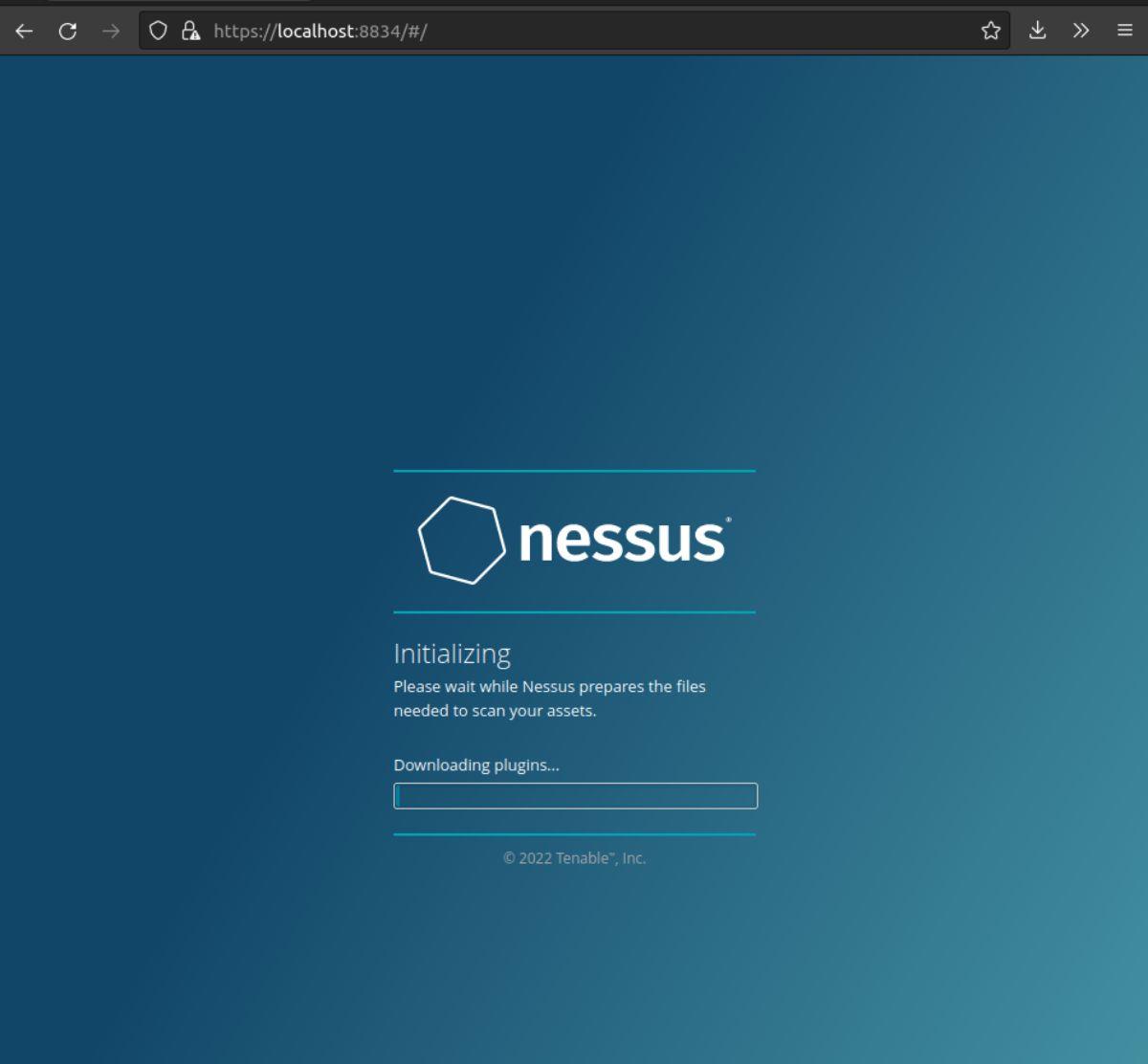
Wanneer de Nessus-app is geladen, zoekt u het gebied "mijn scans" op en klikt u erop met de muis. Klik vervolgens op de knop "Een nieuwe scan maken".

Na het selecteren van de knop "Nieuwe scan maken", verschijnt er een pop-upvenster. Selecteer de optie "Hostdetectie". Zoek vervolgens het vak "Doelen" en voer een IP-adresbereik in.
Als uw router bijvoorbeeld op 192.168.1.1 draait, kunt u elk aangesloten apparaat scannen met "192.168.1.0/24". Of, als uw router op 10.218.1.1 draait, probeer dan "10.218.1.0/24".
Let op: niet alle IP-adressen van routers zijn hetzelfde. Raadpleeg de handleiding om te bepalen welk lokaal IP-adres het gebruikt en wat het IP-bereik is.
Zodra u het IP-bereik van uw scan hebt ingevoerd, klikt u op de afspeelknop om het scanproces te starten. Het scannen zou niet al te lang moeten duren.
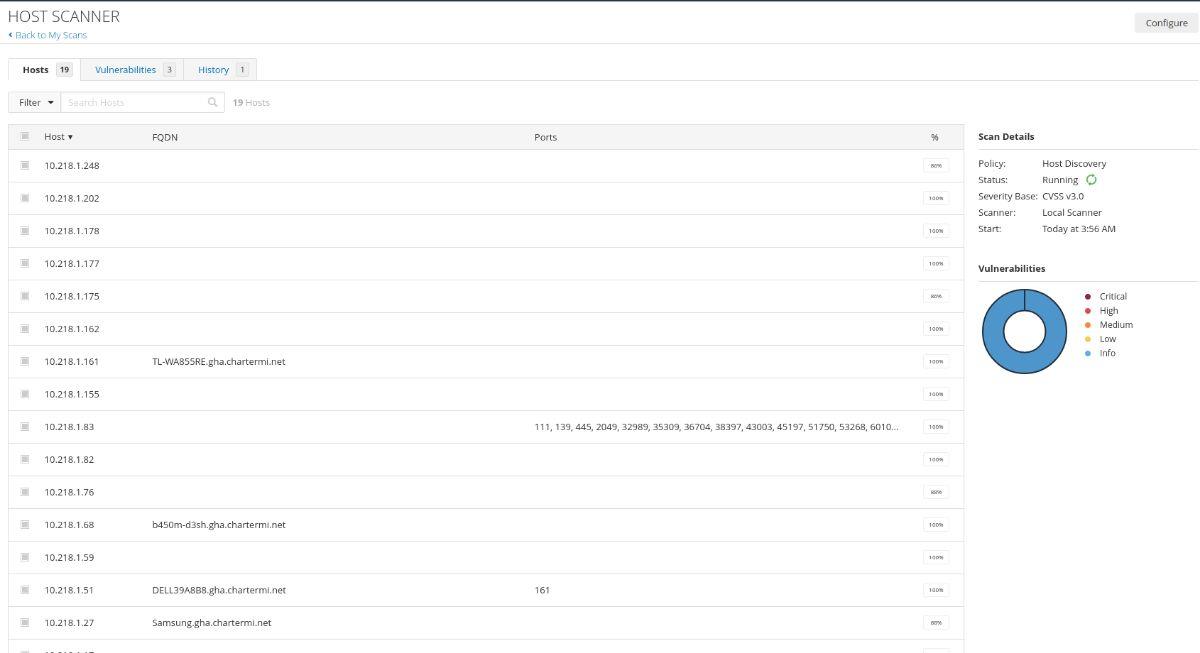
Nadat de ontdekkingsscan is voltooid, ziet u een uitlezing van elke computer die op het netwerk is aangesloten en welke poorten open zijn. Neem een willekeurig IP-adres van de ontdekkingsscan, kopieer het naar uw klembord en keer terug naar 'Mijn scans'.

Klik in het gedeelte "Mijn scans" op de knop "Nieuwe scan". Selecteer vervolgens een scanbewerking. Selecteer bijvoorbeeld "Malware Scan" om te controleren op malware. Voor een eenvoudige netwerkscan selecteert u "Basisnetwerkscan", enz.
Selecteer het met de muis wanneer u hebt besloten wat u wilt scannen. Voer vervolgens het IP-adres van uw apparaat in en klik op de knop "Opslaan". Klik ten slotte op "Mijn scans" en klik op de afspeelknop om uw scan te starten.

Het scanproces zal enige tijd in beslag nemen. Wanneer het proces is voltooid, selecteert u het in "Mijn scans", gevolgd door de scan "Vulnerabilities" om de door Nessus gedetecteerde kwetsbaarheden te bekijken.
Beheer computers in uw netwerk eenvoudig met KontrolPack. Verbind en beheer computers met verschillende besturingssystemen moeiteloos.
Wilt u bepaalde taken automatisch uitvoeren? In plaats van handmatig meerdere keren op een knop te moeten klikken, zou het niet beter zijn als een applicatie...
iDownloade is een platformonafhankelijke tool waarmee gebruikers DRM-vrije content kunnen downloaden van de iPlayer-service van de BBC. Het kan zowel video's in .mov-formaat downloaden.
We hebben de functies van Outlook 2010 uitgebreid besproken, maar aangezien het pas in juni 2010 uitkomt, is het tijd om Thunderbird 3 te bekijken.
Iedereen heeft wel eens een pauze nodig. Als je een interessant spel wilt spelen, probeer dan Flight Gear eens. Het is een gratis multi-platform opensource-game.
MP3 Diags is de ultieme tool om problemen met je muziekcollectie op te lossen. Het kan je mp3-bestanden correct taggen, ontbrekende albumhoezen toevoegen en VBR repareren.
Net als Google Wave heeft Google Voice wereldwijd voor behoorlijk wat ophef gezorgd. Google wil de manier waarop we communiceren veranderen en omdat het steeds populairder wordt,
Er zijn veel tools waarmee Flickr-gebruikers hun foto's in hoge kwaliteit kunnen downloaden, maar is er een manier om Flickr-favorieten te downloaden? Onlangs kwamen we
Wat is sampling? Volgens Wikipedia is het de handeling om een deel, of sample, van een geluidsopname te nemen en te hergebruiken als instrument of als instrument.
Google Sites is een dienst van Google waarmee gebruikers een website kunnen hosten op de server van Google. Er is echter één probleem: er is geen ingebouwde optie voor back-up.



![Download FlightGear Flight Simulator gratis [Veel plezier] Download FlightGear Flight Simulator gratis [Veel plezier]](https://tips.webtech360.com/resources8/r252/image-7634-0829093738400.jpg)




